Reset2.pl Sp. z o.o.
Logowanie
Nadaj nowe hasło
Jeśli jesteś już klientem to wprowadź swój adres e-mail i potwierdź hasłem. Logowanie umożliwia zakup nowych programów po cenach promocyjnych, rozszerzenie posiadanego oprogramowania, zamówienie abonamentu na aktualizacje oraz konsultacje serwisowe.
Nie masz konta?Zarejestruj się
Instrukcja obsługi R2płatnik
|
W pierwszym kroku należy właczyć opcję dostępu do firmy przez internet. W tym celu w danych konfiguracyjnych  firmy na zakładce Udostępnianie zaznaczamy opcję [X] Udostępnij firmę na WWW. Opcja ta udostępnia logowanie pracowników i użytkowników do wybranej firmy poprzez portal.
firmy na zakładce Udostępnianie zaznaczamy opcję [X] Udostępnij firmę na WWW. Opcja ta udostępnia logowanie pracowników i użytkowników do wybranej firmy poprzez portal.
W drugim kroku przy udostępnianiu modułu WWW należy zwrócić uwagę na ustawienia serwera (SMTP) poczty wychodzącej (zakładka E-MAIL) przy  użytkownika ADMIN.
Z tych ustawień będą wysyłać się wszystkie e-maile generowane przez portal (przypomnienie hasła, wnioski, potwierdzenia akceptacji wniosków), jeśli przy innych konkretnych użytkownikach dane te (pole SMTP Nazwa hosta) pozostawimy puste. Poprawność wysyłki e-maili z portalu można sprawdzić w ustawieniach środowiska WWW na zakładce Informacje.
użytkownika ADMIN.
Z tych ustawień będą wysyłać się wszystkie e-maile generowane przez portal (przypomnienie hasła, wnioski, potwierdzenia akceptacji wniosków), jeśli przy innych konkretnych użytkownikach dane te (pole SMTP Nazwa hosta) pozostawimy puste. Poprawność wysyłki e-maili z portalu można sprawdzić w ustawieniach środowiska WWW na zakładce Informacje.
UWAGA. Przy problemach z wysyłką e-maili z portalu dla pracowników należy sprawdzić konfigurację zapory internetowej na serwerze, czyli na komputerze, na którym uruchomiony jest moduł WWW, czyli program lub usługa wR2platnik.exe.
Logowanie pracowników
Żeby logowanie pracowników przez internet było możliwe, należy wprowadzić dodatkowego  użytkownika systemu z grupą praw dostępu jako Użytkownicy WWW. W standardowych danych przygotowany jest już taki użytkownik o nazwie WWW. Przy tym użytkowniku określamy wszystkie opcje, właściwe przy logowaniu pracowników (np. Użyj silnych haseł, Wymuszaj zmianę hasła).
użytkownika systemu z grupą praw dostępu jako Użytkownicy WWW. W standardowych danych przygotowany jest już taki użytkownik o nazwie WWW. Przy tym użytkowniku określamy wszystkie opcje, właściwe przy logowaniu pracowników (np. Użyj silnych haseł, Wymuszaj zmianę hasła).
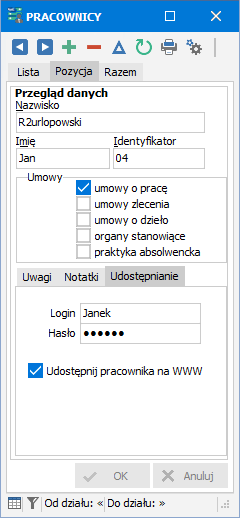
Żeby udostępnić pracownikowi portal dla pracowników, należy w oknie  Pracownicy na zakładce Udostępnianie zaznaczyć opcję [X] Udostępnij pracownika na WWW oraz uzupełnić:
Pracownicy na zakładce Udostępnianie zaznaczyć opcję [X] Udostępnij pracownika na WWW oraz uzupełnić:
Login - jawny identyfikator pracownika w obrębie firmy, nie są rozróżniane duże i małe litery
UWAGA 1. Nie można przypisać dwóch identycznych identyfikatorów pracownikom tej samej firmy, niezależnie od wielkości liter.
UWAGA 2. Zamiast lub oprócz loginu dobrze jest przypisać pracownikowi adres e-mail prywatny (w adresie na zakładce KORESPONDENCJI) lub służbowy (w
adresie na zakładce KORESPONDENCJI) lub służbowy (w  aktualnym zatrudnieniu na zakładce INNE ) - oba mogą być wykorzystywane przy logowaniu. Zaletą używania e-maila jako loginu jest możliwość bezpośredniego wskazania adresu, na który pracownik będzie miał możliwość przypomnienia hasła.
aktualnym zatrudnieniu na zakładce INNE ) - oba mogą być wykorzystywane przy logowaniu. Zaletą używania e-maila jako loginu jest możliwość bezpośredniego wskazania adresu, na który pracownik będzie miał możliwość przypomnienia hasła.
Hasło - potwierdzenie identyfikacji znane tylko pracownikowi, rozróżniane są duże i małe litery, hasło powinno składać się z przynajmniej 6 znaków lub w przypadku opcji przy użytkowniku WWW Użyj silnych haseł z 8 znaków, dużych i małych liter oraz cyfr lub znaków specjalnych
UWAGA 1. Gdy hasło pozostawimy puste to przy pierwszym logowaniu pracownik powinien wybrać Nie pamiętam hasła, co spowoduje wygenerowanie tymczasowego hasła, które automatycznie zostanie przesłane na wskazany (prywatny lub służbowy) e-mail pracownika.
UWAGA 2. Po zalogowaniu pracownik będzie miał możliwość zmiany swojego hasła. Pierwotne hasło będzie właściwe od momentu aktywowania dostępu do momentu jego zmiany przez pracownika.
UWAGA 3. Hasło to może być również używane do wysyłania zahasłowanych wydruków PDF do pracownika (patrz - Konfiguracja parametrów firmy - zakładka Dokumenty).Udostępnij pracownika na WWW - opcja umożliwiająca pracownikowi dostęp do swoich danych przez internet, w celu uniemożliwienia zdalnego logowania możemy tę opcję wyłączyć
UWAGA. Pozycje na zakładce Udostępnianie te mogą być nieaktywne, jeśli nie włączyliśmy opcji zdalnego dostępu dla firmy (w danych firmy  zakładka Udostępnianie).
zakładka Udostępnianie).
W przypadku wersji wielofirmowej, jeśli pracownik będzie zatrudniony w kilku firmach i będzie miał przypisany ten sam e-mail, to w przypadku tego samego hasła dostanie listę do wyboru, do której firmy się zalogować.
Przy  użytkowniku z grupy Użytkownicy WWW na zakładce E-MAIL możemy ustawić indywidualne parametry serwera (SMTP) poczty wychodzącej. Z tych ustawień wysyłane będą wszystkie wnioski pracowników i potwierdzenia akceptacji wniosków przez użytkowników (kierowników) oraz przypomnienia hasła. Jeśli jednak pole Nazwa hosta pozostawimy puste, to parametry serwera SMTP pobiorą się z ustawień użytkownika ADMIN.
użytkowniku z grupy Użytkownicy WWW na zakładce E-MAIL możemy ustawić indywidualne parametry serwera (SMTP) poczty wychodzącej. Z tych ustawień wysyłane będą wszystkie wnioski pracowników i potwierdzenia akceptacji wniosków przez użytkowników (kierowników) oraz przypomnienia hasła. Jeśli jednak pole Nazwa hosta pozostawimy puste, to parametry serwera SMTP pobiorą się z ustawień użytkownika ADMIN.
Dostęp do wszystkich danych widocznych przez pracowników w portalu dla pracowników ustawiamy w środowisku WWW na zakładce Dostęp, a bardziej szczegółowe prawa dostępu w grupie praw dostępu Użytkownicy WWW. Na zakładkach Dane podstawowe, Zatrudnienie i Rozliczenie pracy zaznaczamy tylko te okna, które chcemy udostępnić pracownikowi. Logowanie się jako pracownik jest wewnętrznie ograniczone funkcjonalnie, więc w standardowych przypadkach nie ma potrzeby modyfikacji praw zaawansowanych.
Logowanie użytkowników i kierowników
Żeby logowanie użytkowników przez internet było możliwe, należy:
Przy
 użytkowniku zaznaczyć właściwość Może logować się zdalnie.
użytkowniku zaznaczyć właściwość Może logować się zdalnie.
Oprócz nazwy jako loginu dobrze jest przypisać E-mail użytkownika na zakładce INTERNET. Może on być wykorzystywany przy logowaniu zamiast nazwy i dodatkowo na ten adres będzie wysyłane przypomnienie hasła.
Dodatkowo w przypadku, jak użytkownik jest też pracownikiem, czyli będzie miał przypisany ten sam adres e-mail to można ustalić albo takie samo hasło do logowania jako pracownik i jako użytkownik - wtedy portal dodatkowo zapyta o to, jako kto ma być zalogowany, albo inne hasło dla pracownika i użytkownika - wtedy portal sam rozpozna, jako kto się zalogować.
W wersji wielofirmowej użytkownik zostanie zalogowany do ostatnio wybranej firmy i później będzie miał możliwość zmiany firmy.
Dostęp do wszystkich danych widocznych przez wszystkich użytkowników ustawiamy w środowisku WWW na zakładce Dostęp, a bardziej szczegółowe prawa dostępu w grupie praw dostępu, właściwej dla danego użytkownika. Dodatkowo przycisk Zaawansowane udostępnia dla danej grupy opcje związane z możliwościami edytowania poszczególnych tabel.
Dla kierowników, czyli użytkowników z tymi samymi prawami dostępu do portalu, którzy różnią się jedynie zakresem widocznych pracowników, tworzymy jedną grupę praw dostępu i ustawiamy odpowiednie prawa. Listę pracowników, widocznych dla danego kierownika możemy ograniczyć na 2 sposoby:
Samodzielnie - w Zaawansowanych prawach dostępu odnajdujemy tabelę Pracownicy i Przeglądanie ustawiamy na Ograniczone filtrem. W Filtr przeglądania wpisujemy przykładowo:
((<USERIDE>=2) and (X_IDzial=10)) or ((<USERIDE>=3) and (X_IDzial=11)) - użytkownik o Ide 2 będzie widział pracowników z działu o Ide 10, a użytkownik 3 pracowników z działu 11
((<USERIDE>=2) and (X_IPrzelozony=26)) or ((<USERIDE>=3) and (X_IPrzelozony=41)) - użytkownik o Ide 2 będzie widział pracowników, których przełożonym jest pracownik z Ide 10, a użytkownik 3 pracowników przełożonego 41
Automatycznie - zaznaczając opcję [X] Tylko pracownicy przełożonego ograniczamy listę pracowników do pracowników przełożonego. W tym celu musimy określić:
przełożonego dla każdego pracownika - na liście pracowników w aktualnym zatrudnieniu na zakładce UMOWY/Przełożony
skojarzyć przełożonego z listy pracowników z użytkownikiem, logującym się jako kierownik - w menu Zbiory-Narzędzia-Tabela powiązań z pracownikiem























